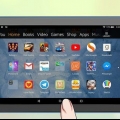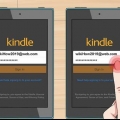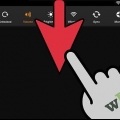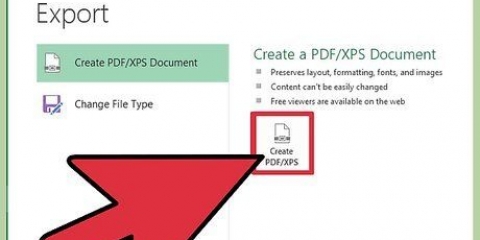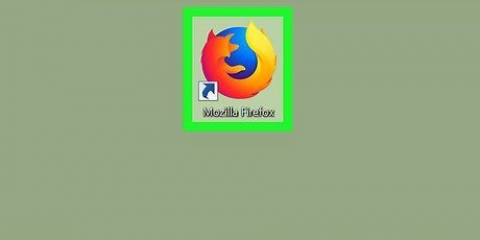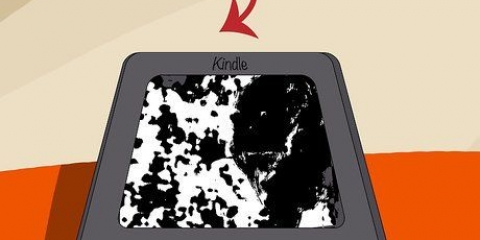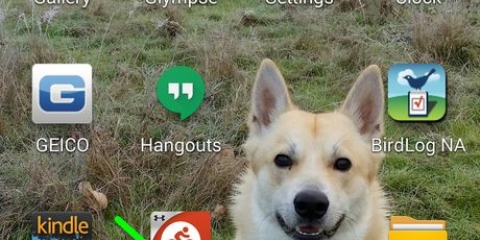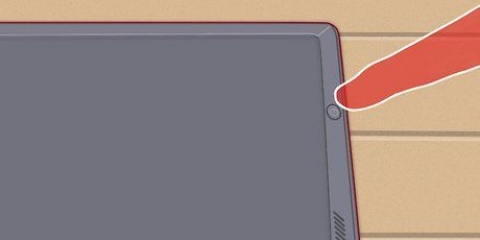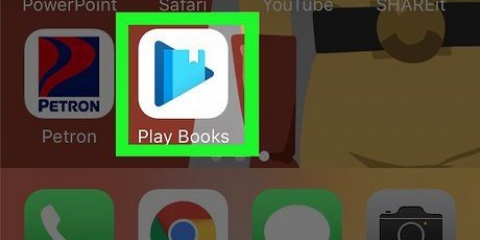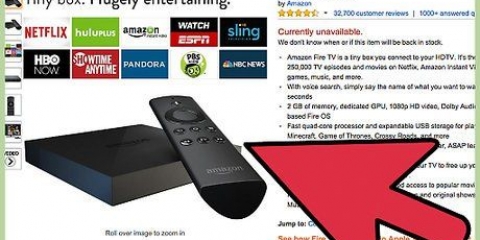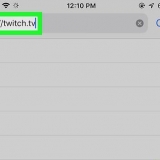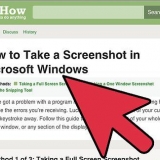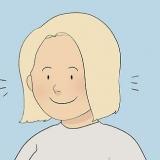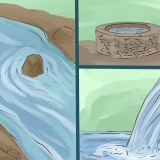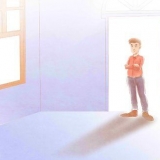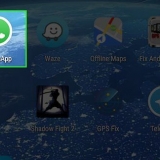Åbn din Kindle-applikation ved at trykke eller klikke på Kindle-ikonet på din enheds skærm. Tryk derefter på de tre prikker i øverste højre hjørne af skærmen. Først kan du `Synkronisere og tjekke ting`. Tryk på dette, og bøgerne vil blive fjernet.


Vælg denne mulighed fra listen ved at klikke på den. Hvis du trykker på "Fjern fra enhed", slettes bogen fra din Kindle-enhed. Husk, at den ting, du har slettet fra din Kindle-enhed, stadig er i skyen. Det betyder, at du kan downloade den igen på et senere tidspunkt, hvis du ønsker det.
Du tænder for din enhed ved at holde tænd/sluk-knappen nede. Mens du ser på din Kindle i portrættilstand, skal du trykke og holde tænd/sluk-knappen nede i et par sekunder. Din Kindle starter op, når du slipper denne knap. 

Hvis det er blevet arkiveret, kan et objekt også gendannes. Arkivering fjerner genstanden fra din Kindle, men bevarer købs- og downloadoplysningerne. Gendan et arkiveret objekt ved at gå til sektionen `Arkiverede objekter` på din Kindle-skærm. Rul, indtil du finder den ønskede titel, og tryk på centerknappen for at downloade indholdet igen. 
Husk, at hvis du afregistrerer enheden, vil alle dine Kindle-ting blive slettet, og du vil ikke være i stand til at få adgang til den på denne enhed (før du omregistrerer dig). 



Sletning af bøger fra en kindle
Indhold
Amazons Kindle e-bogslæser lader dig downloade e-bøger, dokumenter og magasiner med din Amazon-konto. Nogle gange vil du gerne slette ting fra biblioteket eller fra din enhed, fordi du ikke har brug for dem længere. Eller, hvis din enhed bliver væk eller stjålet, vil du slette alt fra enheden. Uanset årsagen til, at du vil slette ting, kan du gøre det på flere måder.
Trin
Metode 1 af 4: Fjern ting fra dit bibliotek

1. Gå til `Administrer dit indhold og enheder`. For permanent at fjerne noget fra din Kindles bibliotek, skal du logge ind på dit online bibliotek på Amazons websted. Start en webbrowser og kom i gang.
- Du kan få adgang til dit indhold og dine enheder gennem: https://www.amazon.com/mycd
- Du skal logge ind på din konto for at få adgang til denne side.

2. Sørg for at se på fanen `Dit indhold`. Når du har logget ind på din konto, bør du se fanen `Dit indhold`. Hvis du kigger på en anden fane, skal du bare klikke på fanen mærket "Dit indhold" for at se en liste over alle tingene i dit bibliotek.

3. Vælg de bøger, du vil slette. Du bør se tomme felter længst til venstre på din skærm, under en `Vælg`-kolonne. Hver række skal have en boks, som du kan markere for at vælge bogen. Marker afkrydsningsfeltet ud for de bøger, du vil slette.

4. Klik på slet-knappen. Øverst på siden til venstre bør du se en orange knap mærket "Lever" og en anden orange knap mærket "Slet". Klik på knappen `Slet` for at fjerne de valgte ting.

5. Bekræft, at du vil slette de valgte ting. Du skal bekræfte, at du vil slette bogen ved at klikke på `Ja, slet permanent`. Du skal klikke på denne knap, før tingene fjernes fra dit bibliotek.
En anden skærm åbnes, der bekræfter, hvad du lige har slettet. Klik på `OK` og skærmen lukkes.

6. Synkroniser dine enheder. For også at fjerne de bøger, du lige har slettet fra dit Kindle-bibliotek fra din enhed, skal du blot synkronisere din enhed. For at gøre det skal du:
Metode 2 af 4: Slet bøger fra en Kindle-enhed

1. Gå til startskærmen. Du kan gå til din Kindles startskærm ved at trykke på det sorte og hvide hus-ikon. Fra startskærmen kan du få adgang til hele dit Kindle-bibliotek ved forsigtigt at glide fingeren frem og tilbage på skærmen.

2. Find den titel, du vil slette. Find den titel, du vil fjerne, ved at rulle op og ned. Hvis du ikke kan finde titlen, kan du trykke på forstørrelsesglasikonet øverst til højre på skærmen. Derefter kan du indtaste titlen eller et søgeord og søge efter titlen på din enhed.

3. Tryk og hold på den titel, du vil slette. Når du har fundet den bog, du vil slette, skal du trykke på og holde ikonet nede, indtil en menu vises på skærmen. Hold i et par sekunder, og du vil se en menu på din skærm. Denne menu giver dig en række muligheder, inklusive en, der siger `Fjern fra enhed`.
Metode 3 af 4: Arkivér bøger på Kindle

1. Tænd din Kindle. Gå til startskærmen ved at trykke på startknappen. Hjemmeikonet er sort, og det har et lille hvidt hus på.

2. Brug fempunktscontrolleren til at navigere i dit bibliotek. Når du har fundet den titel, du vil slette, skal du sørge for, at den er valgt, fordi den er understreget. Det er en tyk sort stribe.

3. Tryk fem-punkts controlleren i den rigtige retning. Ved at trykke på denne knap vises en handlingsliste. Nederst på handlingslisten er muligheden `Fjern fra enhed`. Rul ned med din controller til denne mulighed. Når du er sikker på, at du vil arkivere bogen, skal du trykke på midterknappen for at vælge `Slet fra enhed`.
Metode 4 af 4: Afregistrer din Kindle fra Amazon

1. Overvej at afregistrere din enhed. Hvis din enhed bliver væk eller stjålet, er det bedst at afregistrere den med din Amazon-konto for at sikre, at alle dine ting ikke længere forbliver på enheden. Dette er også en god mulighed, hvis du planlægger at sælge din enhed.

2. Gå til `Administrer dit indhold og enheder`. Ved at holde markøren over kontoknappen vil du se muligheden `Administrer dit indhold og enheder`. Du skal logge ind på din konto, før du kan få adgang til denne side.
Du kan også via https://www.amazon.com/mycd gå til siden med indhold og enheder.

3. Vælg fanen `Dine enheder`. Når du er logget ind på din konto, skal du vælge fanen `Dine enheder` ved at klikke på den én gang. Når du er landet på denne side, vil du se en liste over enheder, der er registreret på din konto.

4. Vælg din enhed. Vælg den enhed, du vil afregistrere, ved at trykke eller klikke én gang på den. Enheden vil, når den er valgt, have en orange kontur og en lyserød baggrund. De andre enheder har intet omkring sig.

5. Klik på knappen `Afmeld`. Afmeld-knappen er lige under listen over enheder i venstre side af skærmen. Hvis du er sikker på, at du har valgt den rigtige enhed, skal du klikke eller trykke én gang på denne knap.
Efter at have trykket eller klikket på `afregistrer`, vil din Kindle blive fjernet fra din Amazon-konto. Alle bøger, du har købt, vil blive fjernet fra din Kindle. Du vil ikke være i stand til at downloade eller købe mere indhold, før din Kindle er knyttet til en anden Amazon-konto.
Artikler om emnet "Sletning af bøger fra en kindle"
Оцените, пожалуйста статью
Populær